在浩瀚无垠的《盗贼之海》中,与队友的默契配合和实时沟通是探险成功的关键,当你满怀期待地打开麦克风,却发现聊天没有声音,这无疑会给你的冒险之旅增添一份不必要的困扰,别担心,作为你的贴心自媒体编辑,我将为你带来一份详尽的《盗贼之海》声音设置方法全攻略,助你轻松解决聊天无声的问题,让你的航海之旅更加顺畅愉快!
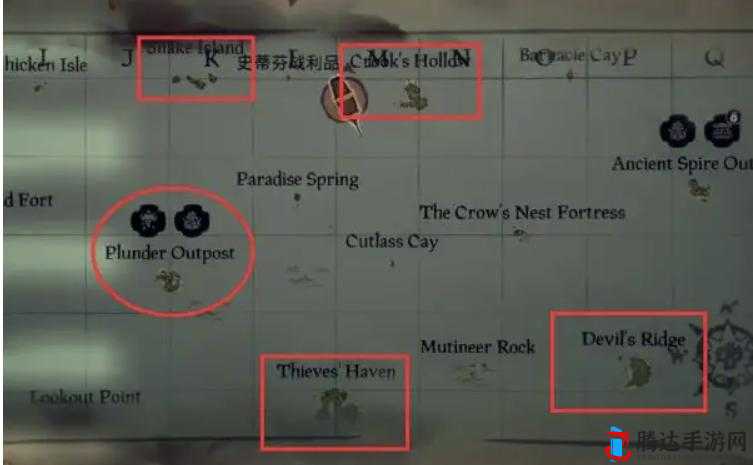
一、检查电脑隐私设置
在Windows 10系统中,隐私设置是确保应用能够正常访问麦克风的重要一环,你需要确保《盗贼之海》被允许访问你的麦克风。
1、关闭游戏:盗贼之海》正在运行,请确保完全关闭游戏。
2、打开隐私设置:点击开始按钮,输入“隐私”二字,在搜索结果中选择“隐私设置”。
3、选择麦克风:在新窗口的左侧,选择“麦克风”。
4、允许应用访问:确保“允许应用访问你的麦克风”选项为开启状态。
5、检查应用列表:在应用列表中找到《盗贼之海》或相关名称(如“Sea of Thieves Technical Alpha”),确保其为开启状态。
完成以上步骤后,重新启动《盗贼之海》,尝试与其他船员进行聊天,如果问题仍未解决,那么你需要继续排查其他可能的原因。
二、检查游戏内设置
游戏内的音效和语音设置同样至关重要,你需要确保游戏内的音效和语音设置已经正确配置。
1、打开游戏设置:在《盗贼之海》中,打开游戏设置菜单。
2、找到语音选项:在游戏设置中找到语音选项,确保语音设置已经开启。
3、调整语音设置:如果开启后仍然没有声音,可以尝试调整一下语音设置,比如更改麦克风、扬声器等选项,确保你的麦克风和扬声器都已正确连接,并且音量已经调整到适当的水平。
三、检查电脑声音设置
除了游戏内的设置外,你还需要确保电脑系统的声音设置是正确的。
1、打开声音设置:在Windows设置中,找到并点击“声音”。
2、检查麦克风和扬声器:确保扬声器和麦克风的音量都已经调整到适当的水平,并且没有静音。
3、测试麦克风:在声音设置中,你可以使用“测试麦克风”功能来检查麦克风是否正常工作,如果麦克风测试没有声音,那么可能是麦克风本身的问题,或者需要更新驱动程序。
四、检查外部音频设备
如果你使用的是外部音频设备(如耳机、麦克风等),那么你需要确保它们已经正确连接电脑,并且选择正确的音频输出设备。
1、断开设备:拔下耳机和麦克风,等待几秒钟让系统识别到设备已经断开。
2、重新连接设备:重新插入耳机和麦克风,确保它们已经正确连接。
3、检查驱动程序:如果系统提示需要安装新的驱动程序,请按照提示进行安装,驱动程序是确保音频设备正常工作的关键。
五、检查网络连接
语音系统需要稳定的网络连接才能正常运作,如果网络连接不稳定,就可能导致语音无法正常传输。
1、检查网络连接:确保你的网络连接稳定,并且没有断开。
2、重启路由器:如果可能,尝试重启路由器或调整网络设置,以改善网络连接。
六、检查队伍聊天设置
在《盗贼之海》中,有些玩家会创建队伍聊天,如果你和队友不在同一个队伍聊天中,那么你们将无法听到彼此的声音。
1、检查队伍聊天:确保你和你的聊天对象都在同一个队伍聊天中。
2、重新邀请:如果不在同一个队伍聊天中,请重新邀请对方加入队伍聊天。
七、更新驱动程序和游戏
有时,旧的驱动程序或游戏版本可能会导致设备无法正常工作,你需要确保你的声卡和麦克风驱动程序是最新的,并且游戏已经更新到最新版本。
1、更新驱动程序:在设备管理器中检查你的声卡和麦克风驱动程序是否需要更新,如果需要更新,请按照提示进行安装。
2、检查游戏更新:确保你的《盗贼之海》游戏已经更新到最新版本,游戏更新可能包含对语音功能的修复和优化。
八、联系游戏客服
如果以上方法都没有解决问题,那么你可以尝试联系游戏客服或寻求其他玩家的帮助,游戏客服会为你提供专业的技术支持和解决方案。
通过以上详尽的步骤和攻略,相信你已经掌握了解决《盗贼之海》聊天无声问题的方法,无论是检查隐私设置、游戏内设置、电脑声音设置,还是检查外部音频设备、网络连接、队伍聊天设置,甚至是更新驱动程序和游戏版本,都是为了确保你能够在《盗贼之海》中与队友进行顺畅的沟通,希望这份攻略能够帮助你解决聊天无声的问题,让你的航海之旅更加愉快和充实!


